Khi sử dụng máy tính cá nhân để đăng nhập các tài khoản, người dùng thường có xu hướng lưu mật khẩu trên trình duyệt để đăng nhập nhanh những lần sau. Vậy cách lưu mật khẩu Facebook trên Chrome như thế nào?
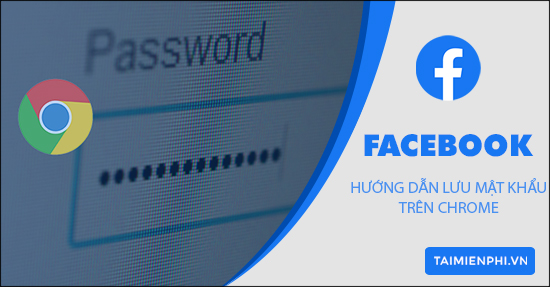
Hướng dẫn lưu mật khẩu Facebook trên Chrome
Nhiều người cảm thấy phiền phức khi mỗi lần mở trình duyệt Google Chrome lại phải nhập tài khoản và mật khẩu Facebook. Trong khi máy tính cá nhân đã đặt mật khẩu và không sợ người khác vào trộm hay sử dụng Facebook của mình. Vậy thì chẳng có lý do gì để người dùng không lưu mật khẩu Facebook trên Chrome để tiện đăng nhập nhanh. Kể cả khi người khác biết cách xem mật khẩu Facebook đã lưu, họ vẫn không thể hiển thị được mật khẩu của bạn vì cần phải được hỗ trợ mật khẩu máy tính. Hãy xem ngay cách lưu mật khẩu Facebook trên Chrome nhé.
Cách lưu mật khẩu Facebook trên Chrome:
Trước khi đi tìm hiểu về các thao tác lưu và xem lại mật khẩu Facebook đã lưu, người dùng cần đảm bảo mình đang sử dụng phiên bản mới nhất của trình duyệt. Trong trường hợp bạn chưa cập nhật hay cài đặt thì hãy tải ngay trình duyệt Google Chrome mới nhất trong liên kết nhanh bên dưới.
– Tải trình duyệt Google Chrome tại đây: Download Google Chrome
1. Cách lưu mật khẩu Facebook trên Chrome
Tính năng Google Smart Lock cho phép người dùng lưu mật khẩu hàng loạt trên trình duyệt Google Chrome. Để lưu mật khẩu Facebook trên Chrome người dùng cần Nhập tài khoản và mật khẩu Facebook, sau đó ấn Đăng nhập.
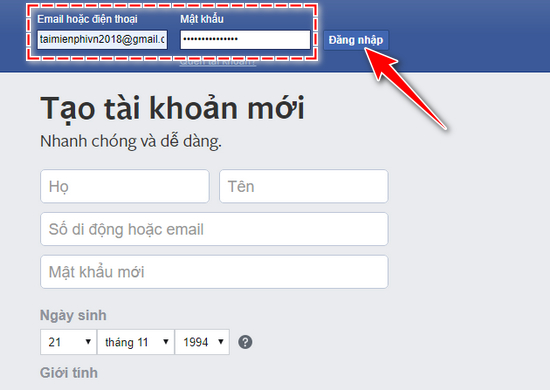
Nếu là lần đầu tiên bạn đăng nhập tài khoản Facebook, sẽ xuất hiện thông báo hỏi có muốn lưu mật khẩu cho trang web này không. Bạn hãy chọn Lưu.

Sau khi lưu mật khẩu, người dùng cũng có thể truy cập nhanh vào phần Cài đặt để xem lại mật khẩu Facebook trên Chrome.
2. Cách xem lại mật khẩu Facebook đã lưu trên Chrome
Ngoài cách vào Quản lý mật khẩu ngay ở Google Smart Lock để xem mật khẩu Facebook đã lưu trên Google Chrome thì còn có cách thủ công khác giúp xem mật khẩu đã lưu trên Chrome, trong trường hợp này là mật khẩu Facebook.
Bước 1: Nhấn vào biểu tượng 3 dấu chấm (Tùy chọn) và nhấn vào Cài đặt.
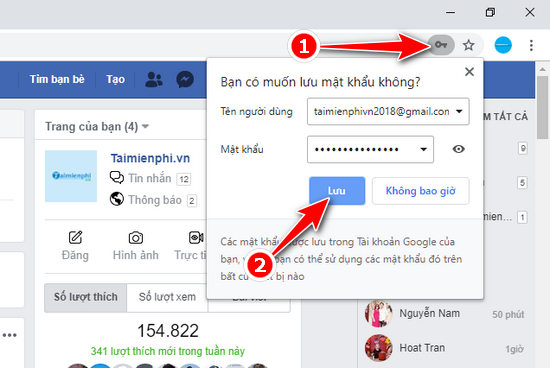
Bước 2: Tiếp tục chọn vào mục Mật khẩu.
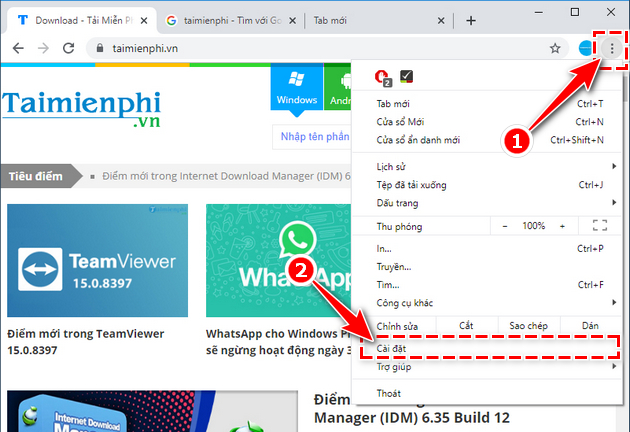
Bước 3: Chú ý phần vào phần Mật khẩu đã lưu, bạn kéo xuống tìm thông tin Tài khoản Facebook của mình trong danh sách và nhấn vào biểu tượng con mắt.
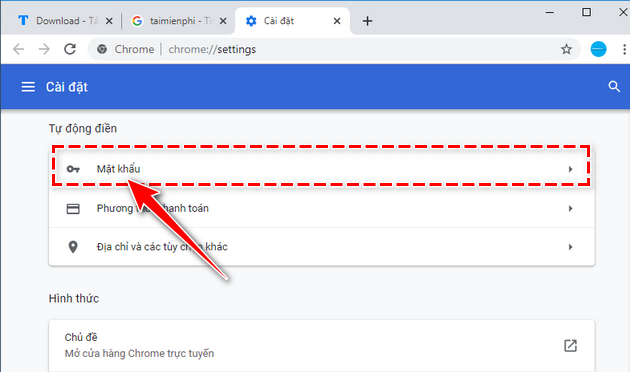
Bước 4: Nếu bạn cài đặt mật khẩu trên thiết bị, hệ điều hành sẽ xuất hiện thông báo yêu cầu mật khẩu. Lúc này bạn điền mật khẩu của thiết bị vào hộp thoại, sau đó nhấn OK.
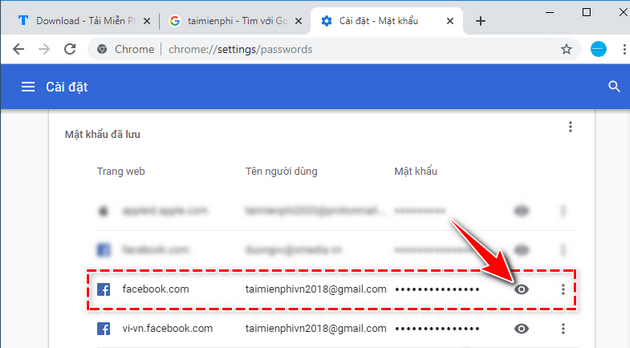
Và mật khẩu Facebook đã lưu trên Chrome sẽ được hiển thị.
Thủ thuật lưu mật khẩu Facebook trên Chrome là cách tuyệt vời để người dùng ghi lại mật khẩu các tài khoản của mình. Vì vấn đề nhiều người đều có thể xem lại mật khẩu, nên các bạn hãy lưu ý đặt mật khẩu Windows và không tiết lộ cho người khác. Chỉ cần vậy bạn sẽ đăng nhập Facebook trên Google Chrome dễ dàng, thậm chí là Facebook được lưu sẵn trên trình duyệt và không cần phải đăng nhập khi khởi động trình duyệt hay khởi động Windows nữa.
Để an toàn thì người dùng cần tiến hành thay đổi mật khẩu Facebook của mình theo định kỳ, tránh việc bị phát hiện cũng như quên mật khẩu Facebook, các bước đổi mật khẩu Facebook cũng khá đơn giản, không chiếm nhiều thời gian của bạn.
https://thuthuat.taimienphi.vn/cach-luu-mat-khau-facebook-tren-chrome-24325n.aspx Không chỉ trên Google Chrome mà những trình duyệt khác như Firefox hay Cốc Cốc cũng có thể lưu mật khẩu và quản lý mật khẩu đã lưu. Với trình duyệt Firefox, giao diện sẽ hoàn toàn khác các trình duyệt sử dụng nền tảng Chrominium, chính vì thế để xem mật khẩu đã lưu trên Firefox thì những người chưa thực hiện lần nào cần xem qua các thao tác. Các bạn cũng có thể hiển thị những mật khẩu đã lưu để hỗ trợ lấy lại mật khẩu Facebook hoặc các tài khoản khác khi quên mật khẩu.
